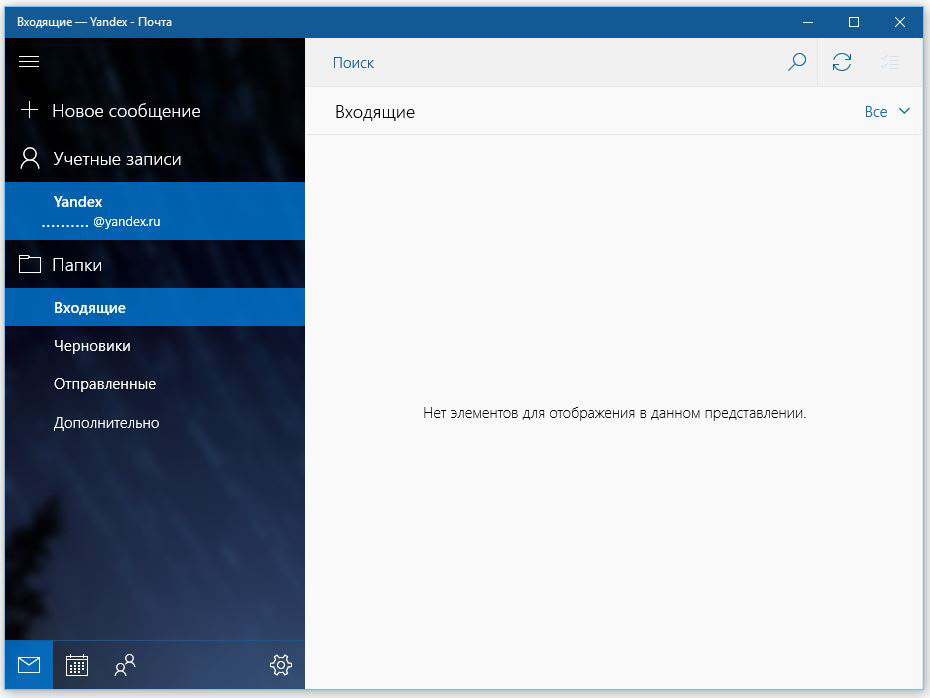Получение и отправка почтовых сообщений в операционной системе Windows 10 (в отличие от Windows 7) выполняется с помощью специального приложения. Представленное живой плиткой в меню Пуск, это приложение автоматически информирует вас об изменениях в почтовом ящике.
Одного лишь беглого взгляда на плитку Почта в меню Пуск достаточно, чтобы ознакомиться с именами отправителей и темами последних полученных писем. В Windows 10, в отличие от Windows 8/8.1, приложение Почта наконец-то обзавелось поддержкой функции настройки серверов IMAP и POP вручную. Хотя многим это и покажется странным, приложение Почта, представленное в предыдущих версиях операционной системы, не позволяло управлять почтовыми учетными записями, в которых указывались произвольные серверы IMAP и POP, предоставляемые большинством региональных интернет-провайдеров.
В следующих разделах речь пойдет о функциональных возможностях приложения Почта, его командах и настройках, а также об использовании для написания, отправки и получения почтовых сообщений. (Если вы все еще не добавили в приложение ни одной учетной записи, то исправьте это упущение, воспользовавшись инструкциями из предыдущего раздела.)
Встроенные программы Windows 10. Всё под рукой. Блокнот, браузер, почта, картинки и видео
Представления, меню и управление учетными записями
Для запуска приложения Почта, встроенного в Windows 10, откройте меню Пуск, щелкнув на его кнопке в правом нижнем углу рабочего стола, и воспользуйтесь плиткой Почта.
В окне приложения Почта, отображаются все почтовые сообщения, полученные пользователем, которому принадлежит основная учетная запись (она указывалась первой при настройке этого приложения). Также, показано содержимое почтового ящика для учетной записи Mail.ru, адрес которого также используется в учетной записи Microsoft.
Чтобы познакомиться с почтовыми сообщениями, принадлежащими другой учетной записи, щелкните на кнопке “вправо”, расположенной рядом с именем текущей учетной записи. Имена всех остальных добавленных в приложение Почта учетных записей отображаются в появившемся на экране раскрывающемся меню. Выберите необходимый вариант, чтобы перейти к другому почтовому ящику. На левой панели окна Почта под именем текущей учетной записи отображаются названия следующих рабочих папок приложения.
- Входящие. Отображается по умолчанию при первом запуске приложения Почта. Содержит список всех полученных на имя текущей учетной записи почтовых сообщений; последние полученные сообщения отображаются в верхней части списка. Состояние почтового ящика автоматически обновляется каждые несколько минут, но вы всегда можете выполнить эту операцию вручную. Достаточно щелкнуть на кнопке Синхронизация этого представления, расположенной над надписью Входящие. Почтовый ящик проверяется на наличие новых писем незамедлительно.
- Отправленные. Щелкните на названии этой папки, чтобы узнать, какие письма вы отправляли пользователям.
- Черновики. Если вы по какой-то причине так и не отправили написанное письмо, оно автоматически попадет в эту папку. Воспользовавшись ею, вы всегда можете восстановить неотправленные письма и, наконец, отправить их адресатам.
- Дополнительно. Если вы создали отдельные папки для сортировки писем в почтовом ящике, то для их просмотра щелкните на опции Дополнительно. Названия дополнительных папок отображаются на отдельной панели, находящейся справа от текущей панели.
Значки в нижней части панели, привязанной к левому краю окна, позволяют переключиться к приложению Календарь, воспользоваться обратной связью и настроить детальные параметры приложения Почта. После щелчка на кнопке Перейти к разделу “Параметры” у правого края окна появляется панель, содержащая детальные настройки приложения Почта. Функция Обратная связь интегрирована во многие приложения и используется для того, чтобы отправить в компанию Microsoft отзыв о работе приложений или пожелание об его улучшении.
Пару слов про Microsoft Outlook 2021,Web Почта
Параметры приложения Почта
Щелкнув на левой панели окна Почта на значке с изображением шестеренки (в нижней ее части), вы отобразите вдоль правого его края панель настройки приложения.
Поведение приложения Почта изменяется с помощью настроек следующих разделов.
- Учетные записи. Содержит данные добавленных в приложение Почта учетных записей, а также позволяет включить в нее дополнительные учетные записи. Вам вряд ли придется изменять настройки этого раздела очень часто.
- Параметры. В этом разделе настраиваются способы управления приложением Почта на устройствах, оснащенных сенсорным экраном. Здесь же указывается подпись, которая будет добавляться в конце любого отправляемого вами почтового сообщения.
- Центр управления безопасностью. Под этим старомодным и угрожающим названием скрывается функция Microsoft для отправки пользователям потенциально полезной информации, основанной на содержимом получаемых ими писем. Стоит ожидать, что при включении она позволит помощнику Кортана анализировать все ваши письма и предоставит программным роботам Microsoft возможность отправлять вам контекстно-зависимую рекламу.
- Обратная связь. Используется в основном пользователями, занимающимся тестированием Windows 10 и отправкой отчетов о найденных недоработках в компанию Microsoft. Предполагается, что в Microsoft все еще обрабатывают отчеты о работоспособности приложений, поступающие от пользователей.
- О программе. Не содержит настроек, влияющих на работоспособность приложения, а всего лишь указывает на его версию.
Вам может и не понадобиться изменять настройки приложения Почта, но вы должны точно знать, как их где их искать, если поведение программы перестанет вас устраивать.
Источник: mysitem.ru
Почта Windows 10: лучшие функции
Windows 10 была запущена с множеством новых функций, среди которых были обновленные приложения «Почта» и «Календарь». Эти новые приложения отличаются от старого Outlook Express с точки зрения дизайна и добавили столь необходимую свежесть. Поскольку большинство других почтовых клиентов уже работают так хорошо, люди склонны упускать из виду собственное приложение. Но тогда кто сказал, что ему не хватает функций?
Программы для Windows, мобильные приложения, игры — ВСЁ БЕСПЛАТНО, в нашем закрытом телеграмм канале — Подписывайтесь:)

Почтовое приложение содержит множество функций и параметров настройки, которые заставят вас переключиться с других почтовых клиентов. Более того, он даже позволяет настроить несколько учетных записей и даже может определять язык, на котором вы пытаетесь писать. Итак, давайте сразу приступим к изучению 12 основных функций почтового приложения Windows 10. И кто знает, в конце концов у вас может возникнуть соблазн сменить почтовое приложение. Узнайте лучшие советы и рекомендации по Windows 10 здесь.
1. Настройки синхронизации
![]()
В Windows 10 теперь вы можете контролировать, когда и как электронные письма будут синхронизироваться с приложением Почта. Так что в следующий раз, когда у вас будет нестабильное соединение, вы сможете сэкономить как время, так и пропускную способность, выбрав синхронизацию электронной почты по мере необходимости. Кроме того, приложение также учится на вашем использовании. Поэтому, если вы не используете свой почтовый ящик слишком часто, настройки синхронизации настраиваются для экономии заряда батареи и данных. Для этого вы можете проверить опцию «на основе моего использования».
2. Целевая папка «Входящие»

Focused Inbox — довольно новая функция, которая все еще находится в процессе развертывания для более широкой аудитории. Как и на вкладке «Основные» в Gmail, важные сообщения распределяются по Сосредоточенный вкладку и письма с низким приоритетом в Другой вкладка Эта функция, уже доступная в Outlook для iOS и Android, не только позволяет вам сосредоточиться на важных электронных письмах, но и помогает создать почтовый ящик без помех.
Майкрософт Если вы видите какое-либо важное электронное письмо, лежащее в папке Другой вкладку, вы можете перетащить ее обратно в поле «Сфокусировано». И чем больше вы будете это делать, тем лучше будет работать функциональность (в будущем), поскольку она учится на ваших привычках в электронной почте. Чтобы включить Focused box, перейдите к Настройки > Чтение и прокрутите вниз. В настоящее время целевая папка «Входящие» ограничена учетными записями Outlook и Office 365.
4. Каретный просмотр

Если вы предпочитаете клавиатуру больше, чем мышь, то просмотр курсора поможет вам перемещаться по папке «Входящие» довольно простым способом. Эта функция использует клавиши со стрелками и клавиши Pg Up и Pg Dn для просмотра электронных писем. Чтобы включить его, перейдите на вкладку «Чтение» в настройках (значок шестеренки) и переключите Каретный просмотр вариант Вкл.
Как только это будет сделано, вы увидите курсор в теле письма. Как и при просмотре документа Word, здесь вы также можете выделить текст, нажав Shift и переместив курсор вдоль выбранной строки. Чтобы открыть ссылку, все, что вам нужно сделать, это перейти к ссылке и нажать клавишу ввода, если это адрес электронной почты, приложение «Почта» откроет новое электронное письмо.
5. Сочетания клавиш
- Поиск: Ctrl+e/F3
- Ответить по электронной почте: Ctrl+R
- Отметить как прочитанное: Ctrl+Q
- Отметить как непрочитанное: Ctrl + U
- Отправить сообщение: ALT+S/ Ctrl+Enter
- Удалить сообщение: Ctrl+D
- Переслать письмо: Ctrl + F
- Принять приглашение на собрание: Alt+C
- Отклонить приглашение на встречу: Alt+D
См. также: Полный список сочетаний клавиш Windows 10, которые вам нужно знать.
6. Прикрепите электронные письма
Почтовое приложение Windows 10 не только позволяет сохранять электронные письма, но и дает вам возможность иметь их в виде вложений. После того, как вы сохранили электронное письмо, все, что вам нужно сделать, это скопировать его и вставить в тело письма. Просто как раз-два-три.

И вложение открывается в новом окне со всеми встроенными ссылками и кнопками, функционирующими по мере необходимости.
7. Настроить фон почты
Персонализация — это то, что придает приложению свою уникальную индивидуальность. И когда дело доходит до этого, даже приложение Mail не сильно отстает. Он имеет множество параметров настройки, и примечательным среди них является возможность изменить фоновое изображение.

Направляйтесь к Настройки > Персонализация и выберите фоновое изображение. Более того, вы даже можете выбрать эффектные обои из своей коллекции.
Кроме того, он также позволяет вам установить тему для приложения «Почта», а также выбрать цвет акцента. Если вы спросите меня, оттенки зеленого не так уж плохи.
8. Связать входящие
Конечно, вы должны знать, что в приложении Windows 10 Mail вы можете легко настроить несколько учетных записей электронной почты. Хотя вы можете легко переключаться между учетными записями, что, если вы хотите, чтобы они были в одном месте? Новая функция называется Связать входящие позволяет вам делать именно это, и это тоже довольно легко.

Направляйтесь к Настройки > Управление учетными записями и нажмите на Связать входящие. А в остальном вы легко разберетесь — дайте имя и сохраните. Та-Да, приготовьтесь испытать новый единый почтовый ящик.
9. Перетащите вложение
С новым почтовым приложением добавление вложений никогда не было таким простым. Если вы часто пользуетесь настольным приложением Outlook, то с ним вы будете чувствовать себя как дома. Просто перетащите вложение в приложение, и оно будет добавлено (при условии, что электронная почта открыта).
10. Управление уведомлениями
Если подумать, центр уведомлений Windows ведет себя как чрезмерно увлеченный ребенок, когда дело доходит до уведомления вас о последних обновлениях Java или полученных вами электронных письмах.
Хотя это довольно полезная функция, иногда огромное количество электронных писем может нас ошеломить, особенно когда в почтовом приложении настроено несколько учетных записей электронной почты.
Функция управления уведомлениями помогает обойти эту проблему.

Более того, вы можете переключать этот переключатель сколько угодно раз. Перейдите в «Настройки»> «Уведомления» и отключите опцию «Центр уведомлений».
Или вы можете смягчить уведомления, выбрав только важную учетную запись электронной почты и отключив звук остальных.
11. Изменить календарь
Календарь и приложение электронной почты идут рука об руку. К счастью, в Windows 10 приложение календаря также улучшилось по сравнению с его предыдущим отвратительным аватаром. Это не только гораздо более красочная версия своего предыдущего «я», но и обладает собственным набором функций. Например, теперь вы можете добавить к нему несколько календарей и соответствующим образом изменить цвет.

Таким образом, у вас может быть синий календарь праздников и красная тема для событий и встреч основной учетной записи.
Кроме того, это новое приложение также позволяет добавлять несколько календарей, таких как спортивные календари, список праздников других стран и т. д.
12. Настраиваемые жесты смахивания
Последний совет для владельцев сенсорных экранов. Сквозь Быстрые действия в Настройки, можно легко настроить жесты Swipe, чтобы свести к минимуму вашу работу. Вы можете настроить приложение электронной почты на удаление почты простым движением влево или архивирование электронной почты, когда вы проводите по ней вправо. Видишь, так просто.

Бонусный совет: подпись
В то время как часть подписи все еще застряла в эре простого текста, вот быстрый обходной путь, как придать индивидуальность вашему электронному письму. Это включает в себя немного HTML и всплеск ручной работы, но тогда будьте уверены, что конечные результаты будут прекрасными.
Создайте файл HTML с данными вашей подписи, а также сведениями о цвете шрифта, семействе, размере и т. д. Держите файл открытым (в браузере), когда вы используете приложение электронной почты.

А вот и ручная работа — перед отправкой письма скопируйте подпись из браузера и вставьте в письмо. Я знаю, что это было бы немного утомительно, но тогда это избавит вас от отвратительной подписи в виде простого текста. Беспроигрышный вариант, верно?
Обратите внимание, что этот процесс не копирует файлы изображений.
Это обертка!
Хотя почтовое приложение было значительно переработано, все же есть много областей, в которых оно может быть улучшено, например, добавление HTML или изображений в подписи и включение почтовых правил. Надеюсь, в ближайшие годы мы увидим много новых функций. Итак, какую функцию вы так долго ждали?
Post Views: 55
Программы для Windows, мобильные приложения, игры — ВСЁ БЕСПЛАТНО, в нашем закрытом телеграмм канале — Подписывайтесь:)
Источник: tonv.ru
Почта Windows 10

Почта – это бесплатное приложение для Windows 10, благодаря которому вы сможете удобней работать с электронными письмами на своем компьютере. Это приложение иногда является заранее предустановленным на ПК, однако вы можете бесплатно загрузить и установить его и самостоятельно.